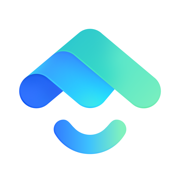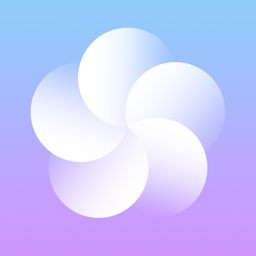airpods怎么连接windows电脑方法教程
作者:佚名 来源:57自学网 时间:2023-02-11
airpods如何连接windows电脑,一定是很多用户想知道的问题。如果airpods想在这里连接电脑,用户需要把自己的airpods重置为,然后打开电脑设置,打开蓝牙,再添加蓝牙,就可以找到你的airpods名称了。然后让本站为玩家仔细介绍airpods如何连接windows电脑。
airpods怎么连接windows电脑方法教程
1.如果AirPods在耳机盒里,请打开盒盖。
2.按住耳机盒背面的设置按钮,直到状态指示灯闪烁白光。
3.在Windows 10上,打开“蓝牙和其他设备”设置窗口。有两种快速简单的方法可供选择。
(1)在任务栏的通知区域找到蓝牙图标,右键单击蓝牙图标,选择添加蓝牙设备,打开蓝牙和其他设备的设置窗口。
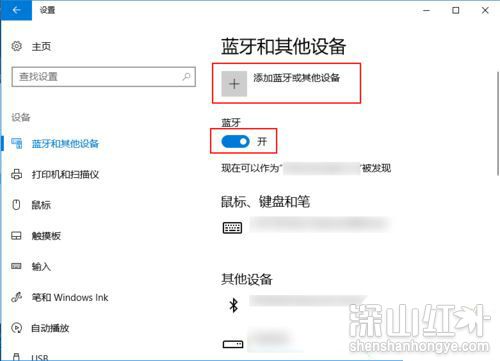
(2)点击开始-设置-设备-蓝牙和其他设备,打开蓝牙和其他设备设置窗口。
5.将电脑连接到AirPods。在添加设备窗口中,选择蓝牙,在下一个窗口中选择您的AirPods设备,最后单击连接按钮进行配对。
6.使用AirPods作为您的输出设备。在“蓝牙和其他设备”设置窗口中,选择声音设置,并在声音对话框中使用蓝牙设备作为输出设备。
7.更多蓝牙选项。如果您仍然无法连接,请转到“更多蓝牙选项”,选择“允许蓝牙设备找到这台电脑”,然后点按“好”。
- 上一篇:win7字体库文件夹位置一览
- 下一篇:gpedit.msc打不开怎么办win10